电脑如何变身无线网络中心?轻松几步搞定!
还在为家里WiFi信号死角发愁?或者临时需要共享网络给手机平板?你的电脑本身就是一个强大的无线网络发射源!无需额外购买路由器,只需简单设置,就能让电脑化身无线热点,轻松解决多设备联网难题,掌握这项技能,网络自由尽在掌控。
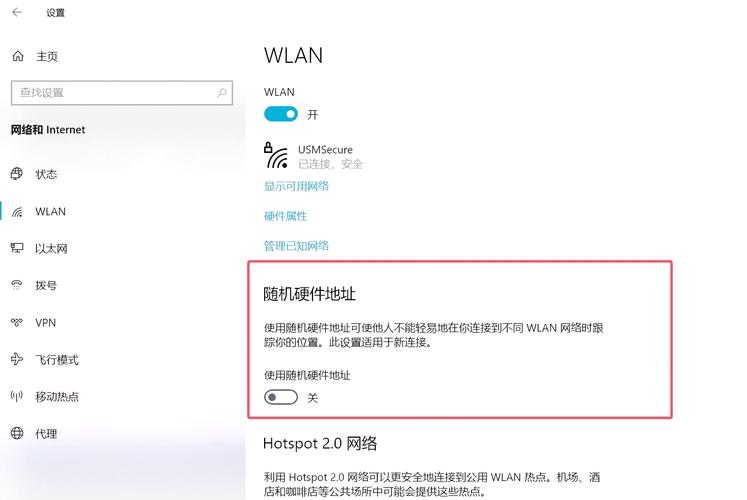
准备工作:硬件与系统基础
成功搭建无线网络的关键起点,在于确认你的电脑具备必要的硬件能力,请打开设备管理器,定位到“网络适配器”部分,寻找名称中包含“Wireless”、“WiFi”或“802.11”字样的条目,这明确标识了你的无线网卡。最核心的步骤是验证其是否支持“承载网络”功能(Windows)或“互联网共享”(macOS),在Windows命令提示符(以管理员身份运行)中输入 netsh wlan show drivers,查看“支持的承载网络”是否显示为“是”,请确保电脑本身通过有线以太网或USB蜂窝调制解调器等方式稳定接入互联网,这是分享网络的基础。
Windows系统配置:分步指南 (以Win10/Win11为主)
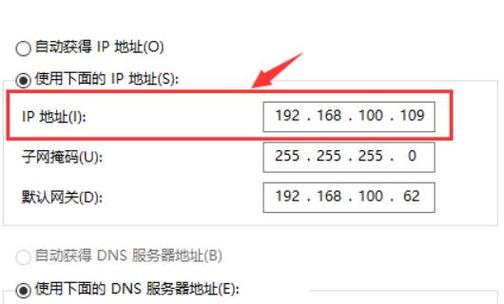
-
开启移动热点 (最便捷方式):
- 路径:右下角系统托盘 > 网络图标 > 右键选择“网络和Internet设置” > 左侧菜单“移动热点”。
- 设置:在“共享我的Internet连接来自”下拉菜单中,选择你当前正在使用的有线网络连接(如“以太网”)。
- 创建热点:点击“编辑”按钮,设置一个强密码(建议WPA2-Personal AES加密,至少8位复杂字符),并给你的热点取个容易识别的名称(SSID)。
- 启动:将顶部的开关拨到“开”的位置,你的电脑无线网卡已开始广播WiFi信号。
-
命令行创建热点 (备用方法,功能更强):
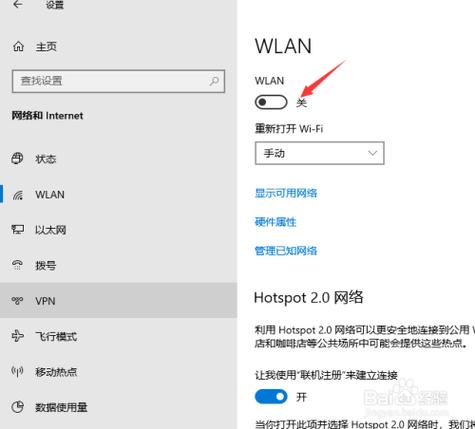
- 若“移动热点”功能不可用或需更精细控制,可使用命令:
- 管理员权限运行命令提示符或PowerShell。
- 创建热点配置:输入
netsh wlan set hostednetwork mode=allow ssid=你的热点名称 key=你的强密码(替换引号内内容)。 - 启动热点:输入
netsh wlan start hostednetwork。
- 共享互联网连接:
- 进入“控制面板 > 网络和 Internet > 网络连接”。
- 找到你正在上网的那个连接(如“以太网”),右键选择“属性” > “共享”标签页。
- 勾选“允许其他网络用户通过此计算机的Internet连接来连接”。
- 在“家庭网络连接”下拉菜单中,选择新出现的虚拟网卡(通常名为“Microsoft Hosted Network Virtual Adapter”或类似名称)。
- 确认保存,此时命令行创建的热点即可上网。
- 若“移动热点”功能不可用或需更精细控制,可使用命令:
macOS系统配置:共享网络如此简单 苹果用户的操作更为直观:
- 路径:左上角苹果菜单 > “系统设置/系统偏好设置” > “通用” > 侧边栏选择“共享”。
- 选择服务:左侧服务列表中,勾选“互联网共享”(不要先点复选框,先选中该项)。
- 配置来源与方式:右侧“共享以下来源的连接”选择你当前的上网方式(如“以太网”),在“用以下端口共享给其他电脑”区域,务必勾选“Wi-Fi”。
- WiFi选项:点击“Wi-Fi选项”按钮,设置网络名称(SSID)、安全类型(强烈推荐“WPA2/WPA3 个人级”)、设置高强度密码。
- 启用:勾选左侧“互联网共享”服务前的复选框,系统会提示确认,点击“启动”即可。
设备连接与管理 拿出你的手机、平板或其他笔记本,在WiFi设置列表中,搜索到你刚刚设置的网络名称(SSID),输入预设的强密码,即可顺利连接,享受由你电脑提供的网络服务。
在Windows“设置 > 网络和 Internet > 移动热点”界面或macOS“共享”面板中,可随时查看已连接的设备列表,如需临时阻止某设备,可在路由器管理界面(若适用)或直接在此处断开其连接,停止共享只需在Windows关闭“移动热点”开关,或在macOS取消勾选“互联网共享”。
常见问题排查
- 设备搜不到热点? 首先确认电脑热点已成功开启(Windows检查开关或命令行状态
netsh wlan show hostednetwork;macOS查看共享状态),尝试重启电脑无线网卡或整个电脑。 - 连接后无法上网?
- Windows: 重点检查“网络连接”中,用于上网的连接(如以太网)是否已正确“共享”给承载网络虚拟适配器(Microsoft Hosted Network Virtual Adapter),确保防火墙未阻止共享。
- macOS: 确认“共享来源”选择正确(是当前有效的上网连接)。
- 通用: 重启电脑和需要连接的设备。
- 连接不稳定或速度慢? 电脑与连接设备的距离、物理障碍物、无线干扰(如其他路由器、微波炉)都会影响信号,尽量靠近电脑,或尝试切换至5GHz频段(若网卡和设备均支持,在热点设置中选择),过时的无线网卡驱动也是常见原因,请及时更新。
将电脑作为无线网络中心,不仅仅是技术上的小技巧,更是对自主掌控网络资源的一种实践,它打破了我们对传统路由器的依赖,在临时会议、紧急共享或优化特定区域信号时展现出独特的灵活性和便利性,这种亲手搭建并管理网络的能力,无疑能让我们在数字生活中更加游刃有余——熟悉它,善用它,你的网络世界会更加自由高效,下次遇到需要共享网络时,不妨尝试让电脑发挥更大价值吧!
标签: 建立无线网 步骤









评论列表 (1)
电脑建立无线网需连接路由器,输入密码,打开网络设置,选择无线网络,完成配置。
2025年09月03日 05:45